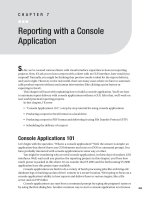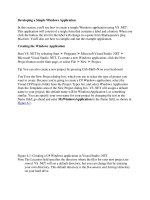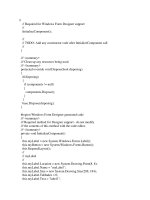Start a simple application android
Bạn đang xem bản rút gọn của tài liệu. Xem và tải ngay bản đầy đủ của tài liệu tại đây (1.18 MB, 17 trang )
Sơn Nguyễn Văn
Mục Lục
Contents
1. Cách tạo 1 emulator để mô phỏng. 2
2. Cách tạo 1 ứng dụng Android mới. 4
3. Giới thiếu cấu trúc của 1 ứng dụng Android. 9
4. Cách import 1 project từ 1 thư mục local. 11
5. Cách import 1 project qua SVN. 13
6. Cách thay thế 1 project mới bằng 1 project cũ. 15
7. Cách chạy 1 project. 16
8. Cách Debug 1 project 17
Sơn Nguyễn Văn
Start a simple Application Android.
1. Cách tạo 1 emulator để mô phỏng.
- Trong giao diện IDE Eclipse chúng ta chọn vào chức năng Android Virtual Device Manager.
- Chọn New để cấu hình 1 emulator: Nhập các thong số cấu hình cho emulator,
+ Name: Đặt tên cho Emulator.
+ Target: Khi chúng ta phát triển 1 ứng dụng Android thì phải chọn API-Level tương ứng với
version của nền tảng phát triển.
Sơn Nguyễn Văn
- Chọn Create AVD.
Sơn Nguyễn Văn
Chúng ta đã tạo cho mình 1 emulator. Để start emulator này thì chọn nó rồi nhấn start.
2. Cách tạo 1 ứng dụng Android mới.
Cũng giống như các IDE khác, để tạo ra 1 project thì chúng ta có rất nhiều cách:
- Cách 1: Vào File/New/Android Project.
Sơn Nguyễn Văn
- Cách 2: Nhấn chọn New
Sơn Nguyễn Văn
- Cách 3: Trong cửa sổ Package Explorer nhấn tổ hợp CTRL+ N.
Sơn Nguyễn Văn
- Sau tất cả các bước trên chúng ta đều dẫn tới cửa sổ sau:
- Nhấn Next. Chọn Target.
Sơn Nguyễn Văn
- Nhấn Next rồi nhập các thong tin Project vào.
- Nhấn Finish là ok.
Sơn Nguyễn Văn
3. Giới thiếu cấu trúc của 1 ứng dụng Android.
Sau khi tạo ra được 1 project thì trong cửa sổ Package Explorer sẽ có project của cta.
- Cấu trúc của 1 project.
Sơn Nguyễn Văn
+ Thư mục src: Chứa các gói mã nguồn
+ Thư mục gen: Chứa file R.java có nội dung chứa tất cả các địa chỉ của các thành
phần cấu tạo lên 1 project. Đây là file tự động sinh ra nên cta không cần phải quan
tâm.
+ Android x.x : là hạ mục chứa các thư viện của Android.
+ assets: Thư mục chứa các resource như font, video, audio, image, thường được load
từ xa về để sử dụng trong app.
+ bin: chứa các file biên dịch app, trong đó có 1 file .apk là file chạy của chương
trình.
+ res: chứa tất cả các resource cục bộ của app.
+ drawable-hdpi, drawable-ldpi, drawable-mdpi: Chứa các image của app.
+ layout: chứa các file thiết kế giao diện của ứng dụng theo kiểu định dạng xml.
+ values: có chứa các file Strings, arrays, colors, dimens,…. Chứa những giá trị của
các biến dung trong app.
Sơn Nguyễn Văn
4. Cách import 1 project từ 1 thư mục local.
Click chuột phải vào cửa sổ Package Explorer rồi chọn Import
Chọn Existing Projects into Workspace.
Sơn Nguyễn Văn
Browse đến thư mục có chứa project android rồi chọn finish.
Sơn Nguyễn Văn
5. Cách import 1 project qua SVN.
Sau khi đã tích hợp SVN vào Eclipse thì chúng ta có thể import Project từ xa qua SVN.
Nhấn Next
Sơn Nguyễn Văn
Nếu chúng ta có URL rồi thì chọn Use existing repository location còn không chọn Create a new
repository location.
Đánh địa chỉ URL và thông tin xác thực User, Password. Chọn finish là ok
Sơn Nguyễn Văn
6. Cách thay thế 1 project mới bằng 1 project cũ.
Trong cửa sổ Package Explorer ta chọn 1 project mới muốn thay thế rồi click chuột phải chọn
import.
Trong chế độ import chọn File System.
Chúng ta Browse đến nơi mà chứa project cũ, rồi chọn finish.
Sơn Nguyễn Văn
7. Cách chạy 1 project.
Cách 1: Chuột phải vào project rồi chọn Run as/ Android Application.
Cách 2: Dùng quick action
Sơn Nguyễn Văn
Sau khi chạy chúng ta được kết quả như hình sau:
8. Cách Debug 1 project.
Dùng Quick Action trên thanh công cụ: